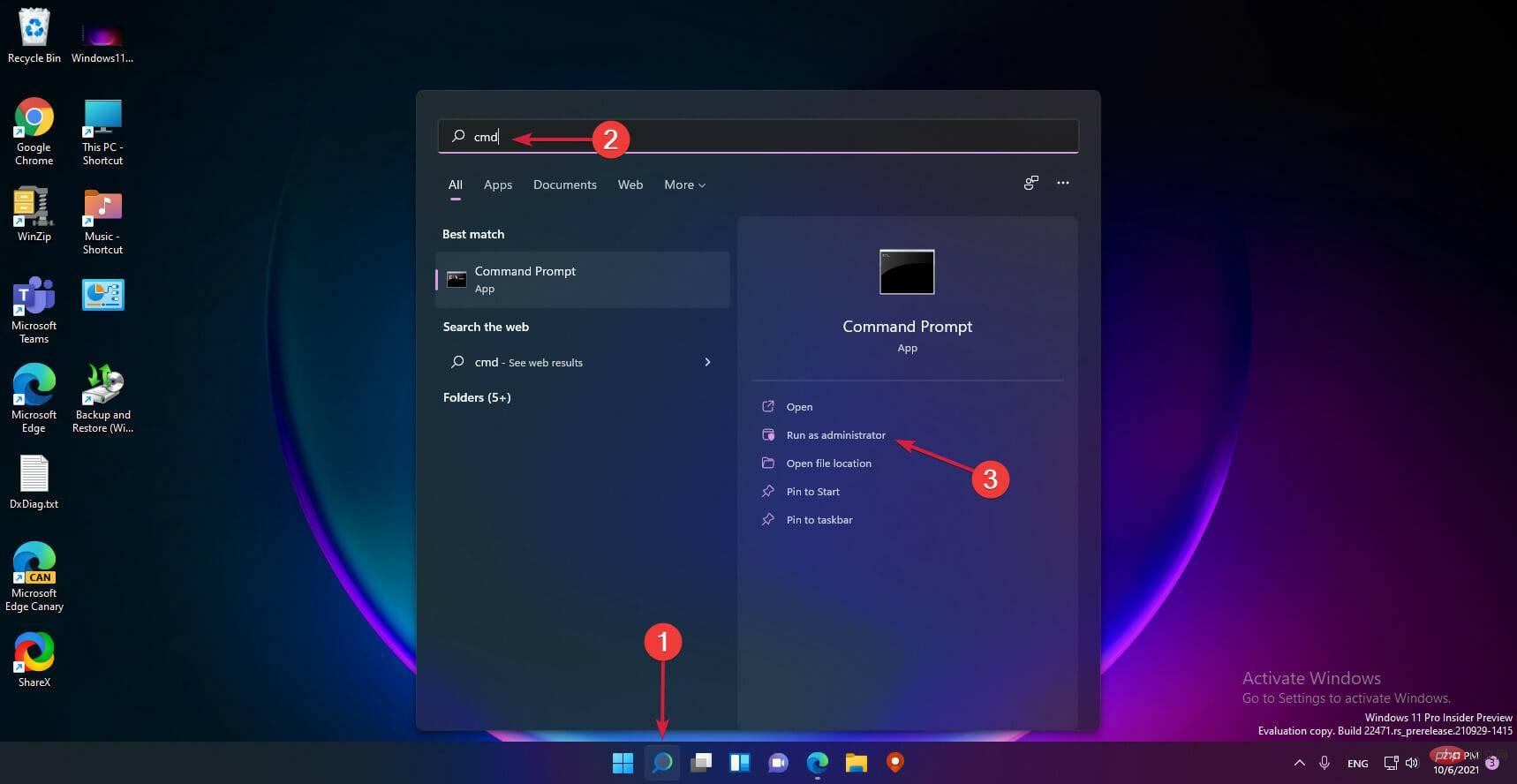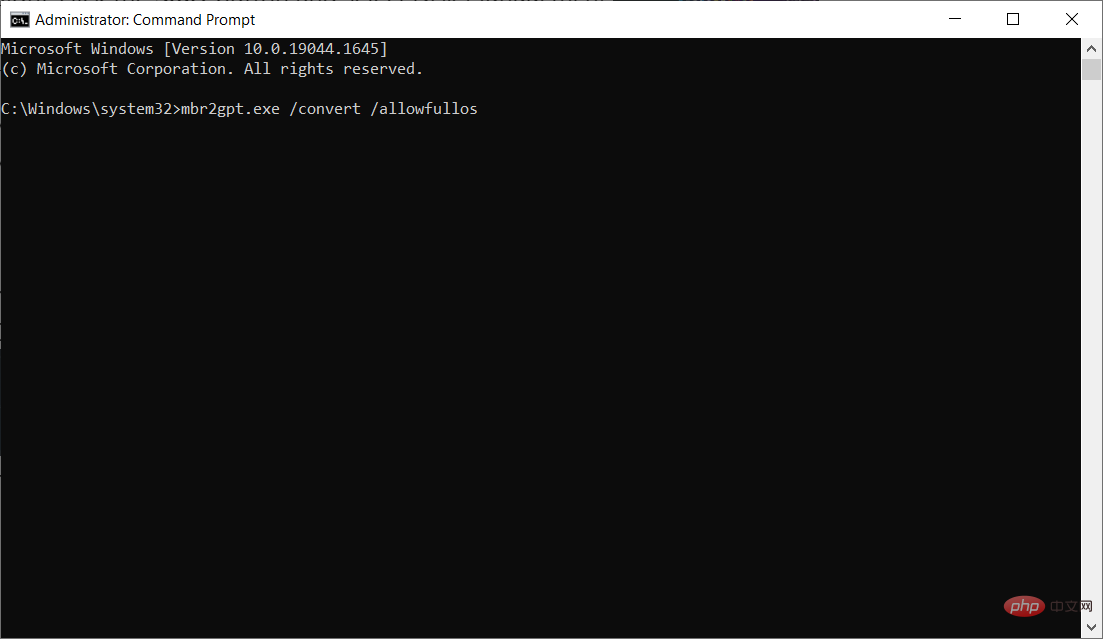Windows 11 ユーザーモードでセキュアブートを有効にする: 3 つのヒント
セキュア ブートは、最新のハードウェアと UEFI ファームウェアに統合されたセキュリティ機能で、あらゆる Windows システムをブートするための安全な環境を提供します。
このユーティリティは、起動プロセス中にマルウェアがデバイスをハイジャックするのを防ぎます。この機能はセキュリティ ドアのように機能しますが、ユーザー モードで Windows 11 のセキュア ブートを有効にする場合は注意が必要です。
システムで古いブート フレームワークが使用されており、セキュア ブートが有効になっていない場合、セキュア ブート状態はサポートされません。マザーボードにセキュア ブート オプションが含まれている場合でも。
考えられる解決策をいくつか見てみましょう。このソリューションは、HP、Dell、Lenovo ラップトップ、または ASRock、Gygabyte マザーボードを含むすべてのデバイスでセキュア ブートがサポートされていないという問題を完全に解決します。
Windows 11 でセキュア ブートを有効にしても安全ですか?
セキュア ブートは、最新の PC モデルで有効になっている機能です。これは、従来の PC BIOS を置き換える UEFI プラットフォーム機能です。
セキュア ブートを有効にすると、コンピュータのセキュリティが強化され、ウイルス攻撃から保護されます。コンピュータを保護するだけであり、パフォーマンスには悪影響はありません。
セキュア ブートにより、デスクトップまたはラップトップは信頼できるソフトウェア、ファームウェア、アプリケーションのみを開くことができます。したがって、Windows 11 PC でセキュア ブートを有効にしても非常に安全です。
Windows 11 でユーザー モードでセキュア ブートを有効にする方法は?
セキュア ブートには Windows 8.0 以降が必要なので、Windows 11 に最適であり、有効化も簡単です。これは WinPE 4 以降をサポートしているため、Windows Media Creation ツールを使用して Windows 11 をインストールできます。
システムが MSI マザーボードでユーザー モードにある場合、セキュア ブートを有効にできます。
まず、ユーザー モードで電源を入れる他の手順を続行する前に、PC が BIOS に入ることなくセキュア ブートをサポートしているかどうかを確認してください。これは、要件に問題がある場合に役立ちます。
信頼性を確認した後、BIOS からユーザー モードで Windows 11 のセキュア ブートを有効にすることができます。
MSI マザーボード経由でセキュア ブートを有効にしようとすると、通常、エラー メッセージが表示されます。
システムはセットアップ モードです。システムがユーザー モードの場合、セキュア ブートを有効にできます。プラットフォームキーを登録後、再度操作を行ってください。
それでは、この問題を解決するのがいかに簡単かを見てみましょう。
このエラーが発生した場合は、BIOS 画面に移動してプラットフォーム キーを登録し、セキュア ブートで起動を繰り返します。
1. UEFI ファームウェア設定を確認します
- [スタート] ボタンをクリックし、 電源 アイコンに移動し、Shift ボタンを押したままにします。キーボードを押して、「再起動」を選択します。

- [詳細スタートアップ] ウィンドウから [トラブルシューティング] を選択します。

- [詳細オプション]をクリックします。

- UEFI ファームウェア設定を選択します。
 [
[ - 再起動] ボタンをクリックして PC を再起動し、BIOS セットアップを開きます。

2. レガシー BIOS を UEFI カスタムに変更します
- 画面上の対応するキーを使用して、BIOS セットアップを入力します。

- セキュア ブートオプションを探します。ほとんどの場合、[スタートアップ] タブまたは [セキュリティ] タブの下にありますが、場所は PC によって異なります。 <strong></strong> BIOS
- をレガシー から UEFI に変更します。 <strong></strong>
 ユーザー モードで セキュア ブート
ユーザー モードで セキュア ブート - (UEFI) を有効にします。 <strong></strong>
 画面上の 保存して終了
画面上の 保存して終了 - 対応キーを押すと完了です。 <strong></strong> PC のブート モードをレガシー BIOS (CSM モードとも呼ばれる) から UEFI BIOS に変更することが非常に重要です。
設定を変更した後、コンピューターを再起動します。これにより、PC でセキュア ブートが再度有効になり、サポートされている値がシステム情報に表示されます。
これで、コンピュータでセキュア ブートが有効になりました。 PC ヘルス チェックを使用して、PC がアップグレードまたはクリーン インストールの Windows 11 システム要件を満たしているかどうかを確認します。
3. パーティションを GPT に変換する (サポートされている場合)
注 Windows 11 は GPT パーティション システムでのみ起動するため、まだ起動していない場合はパーティションを MBR から GPT に変更する必要があります。これは高度なプログラムであるため、開始する前にすべてのデータのバックアップを作成することをお勧めします。 [スタート- ]ボタンを右クリックし、[ディスクの管理]を選択します。
-
<strong></strong>次に、ドライブを右クリックして、
 プロパティ を選択します。
プロパティ を選択します。 -
<strong></strong>次に、[ボリューム] タブをクリックして、パーティション スタイルを表示します。 GPT ですべてが正常であると表示されたら、ここで終了できます。代わりに MBR と表示されている場合は、引き続きこの解決策を使用して変更してください。

- ウィンドウを閉じ、
 検索 アイコンをクリックし、「cmd」と入力して、
検索 アイコンをクリックし、「cmd」と入力して、 - 管理者として実行を選択します。 <strong></strong>次のコマンドを入力し、Enter キーを押して実行します:
 mbr2gpt.exe /convert /allowfullos
mbr2gpt.exe /convert /allowfullos -
<strong></strong>変換プロセス最後に、上記の手順に従ってディスクの管理でパーティション スタイルを確認します。これで GUID パーティション テーブル (GPT) が読み取られるはずです。
- 一部のソフトウェアが TPM とセキュア ブートを強制するのはなぜですか?
以上がWindows 11 ユーザーモードでセキュアブートを有効にする: 3 つのヒントの詳細内容です。詳細については、PHP 中国語 Web サイトの他の関連記事を参照してください。

ホットAIツール

Undresser.AI Undress
リアルなヌード写真を作成する AI 搭載アプリ

AI Clothes Remover
写真から衣服を削除するオンライン AI ツール。

Undress AI Tool
脱衣画像を無料で

Clothoff.io
AI衣類リムーバー

AI Hentai Generator
AIヘンタイを無料で生成します。

人気の記事

ホットツール

メモ帳++7.3.1
使いやすく無料のコードエディター

SublimeText3 中国語版
中国語版、とても使いやすい

ゼンドスタジオ 13.0.1
強力な PHP 統合開発環境

ドリームウィーバー CS6
ビジュアル Web 開発ツール

SublimeText3 Mac版
神レベルのコード編集ソフト(SublimeText3)

ホットトピック
 7476
7476
 15
15
 1377
1377
 52
52
 77
77
 11
11
 19
19
 31
31
 携帯電話でXMLをPDFに変換する方法は?
Apr 02, 2025 pm 10:18 PM
携帯電話でXMLをPDFに変換する方法は?
Apr 02, 2025 pm 10:18 PM
携帯電話でXMLをPDFに直接変換するのは簡単ではありませんが、クラウドサービスの助けを借りて実現できます。軽量モバイルアプリを使用してXMLファイルをアップロードし、生成されたPDFを受信し、クラウドAPIで変換することをお勧めします。クラウドAPIはサーバーレスコンピューティングサービスを使用し、適切なプラットフォームを選択することが重要です。 XMLの解析とPDF生成を処理する際には、複雑さ、エラー処理、セキュリティ、および最適化戦略を考慮する必要があります。プロセス全体では、フロントエンドアプリとバックエンドAPIが連携する必要があり、さまざまなテクノロジーをある程度理解する必要があります。
 ログイン認証のためにWordプラグインからブラウザにジャンプする方法は?
Apr 01, 2025 pm 08:27 PM
ログイン認証のためにWordプラグインからブラウザにジャンプする方法は?
Apr 01, 2025 pm 08:27 PM
アプリケーション内からアプリケーション外へのログイン認証を実現する方法は?いくつかのアプリケーションでは、あるアプリケーションから別のアプリケーションにジャンプする必要性に遭遇することがよくあります...
 PSが荷重を見せ続ける理由は何ですか?
Apr 06, 2025 pm 06:39 PM
PSが荷重を見せ続ける理由は何ですか?
Apr 06, 2025 pm 06:39 PM
PSの「読み込み」の問題は、リソースアクセスまたは処理の問題によって引き起こされます。ハードディスクの読み取り速度は遅いか悪いです。CrystaldiskInfoを使用して、ハードディスクの健康を確認し、問題のあるハードディスクを置き換えます。不十分なメモリ:高解像度の画像と複雑な層処理に対するPSのニーズを満たすためのメモリをアップグレードします。グラフィックカードドライバーは時代遅れまたは破損しています:ドライバーを更新して、PSとグラフィックスカードの間の通信を最適化します。ファイルパスが長すぎるか、ファイル名に特殊文字があります。短いパスを使用して特殊文字を避けます。 PS独自の問題:PSインストーラーを再インストールまたは修理します。
 XMLオンラインフォーマット
Apr 02, 2025 pm 10:06 PM
XMLオンラインフォーマット
Apr 02, 2025 pm 10:06 PM
XMLオンラインフォーマットツールは、厄介なXMLコードを自動的に読みやすい形式と維持します。 XMLの構文ツリーを解析し、フォーマットルールを適用することにより、これらのツールはコードの構造を最適化し、その保守性とチームワークの効率を向上させます。
 H5ページの生産には継続的なメンテナンスが必要ですか?
Apr 05, 2025 pm 11:27 PM
H5ページの生産には継続的なメンテナンスが必要ですか?
Apr 05, 2025 pm 11:27 PM
H5ページは、コードの脆弱性、ブラウザー互換性、パフォーマンスの最適化、セキュリティの更新、ユーザーエクスペリエンスの改善などの要因のため、継続的に維持する必要があります。効果的なメンテナンス方法には、完全なテストシステムの確立、バージョン制御ツールの使用、定期的にページのパフォーマンスの監視、ユーザーフィードバックの収集、メンテナンス計画の策定が含まれます。
 PSの負荷速度をスピードアップする方法は?
Apr 06, 2025 pm 06:27 PM
PSの負荷速度をスピードアップする方法は?
Apr 06, 2025 pm 06:27 PM
Slow Photoshopの起動の問題を解決するには、次のような多面的なアプローチが必要です。ハードウェアのアップグレード(メモリ、ソリッドステートドライブ、CPU)。時代遅れまたは互換性のないプラグインのアンインストール。システムのゴミと過剰な背景プログラムを定期的にクリーンアップします。無関係なプログラムを慎重に閉鎖する。起動中に多数のファイルを開くことを避けます。
 ワードプラグインログイン承認のためにクロスアプリケーションジャンプを実装する方法は?
Apr 01, 2025 pm 11:27 PM
ワードプラグインログイン承認のためにクロスアプリケーションジャンプを実装する方法は?
Apr 01, 2025 pm 11:27 PM
ワードプラグインログイン承認のためにクロスアプリケーションジャンプを実装する方法は?特定の単語プラグインを使用する場合、このシナリオに遭遇することがよくあります。プラグインのログインをクリックしてください...
 携帯電話用の無料のXMLからPDFツールはありますか?
Apr 02, 2025 pm 09:12 PM
携帯電話用の無料のXMLからPDFツールはありますか?
Apr 02, 2025 pm 09:12 PM
モバイルには、単純で直接無料のXMLからPDFツールはありません。必要なデータ視覚化プロセスには、複雑なデータの理解とレンダリングが含まれ、市場のいわゆる「無料」ツールのほとんどは経験がありません。コンピューター側のツールを使用したり、クラウドサービスを使用したり、アプリを開発してより信頼性の高い変換効果を取得することをお勧めします。



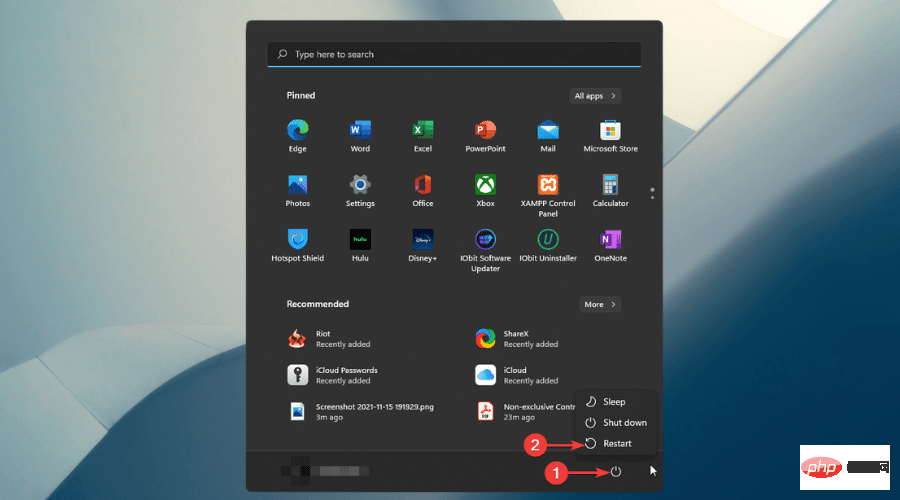
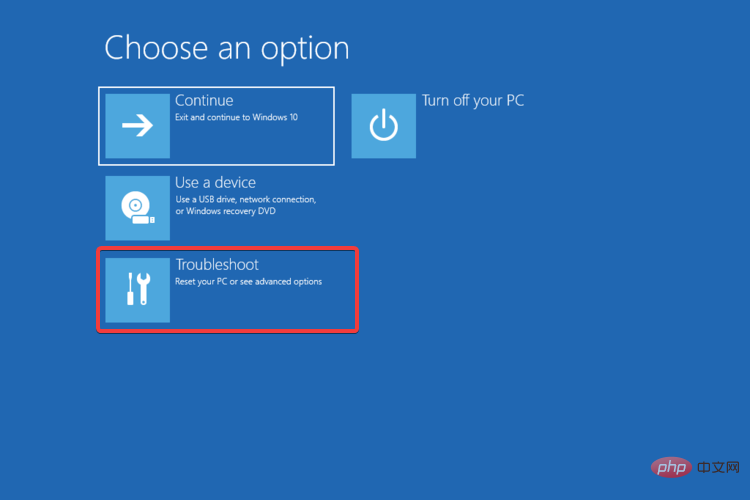
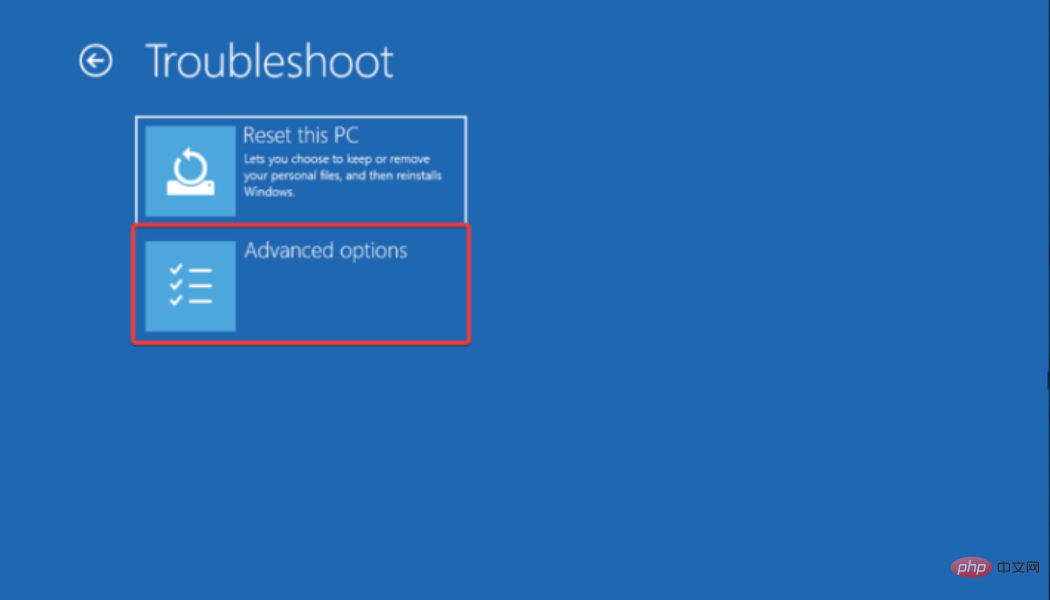
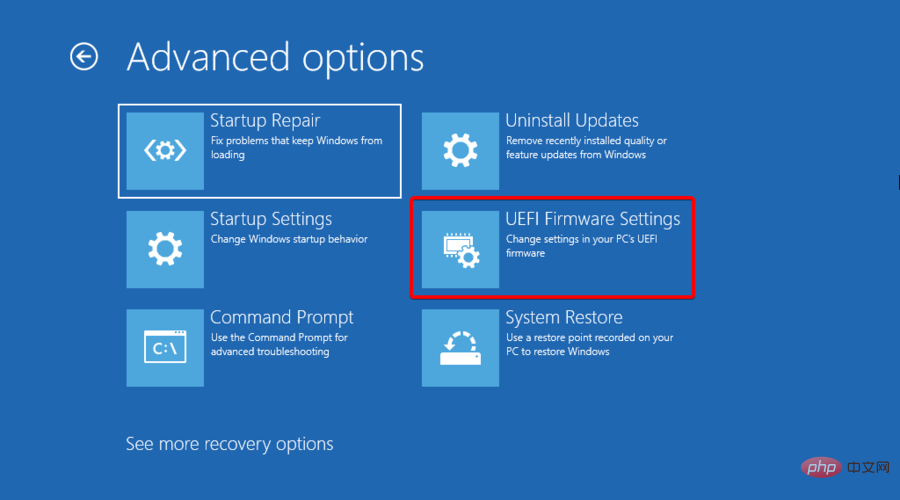
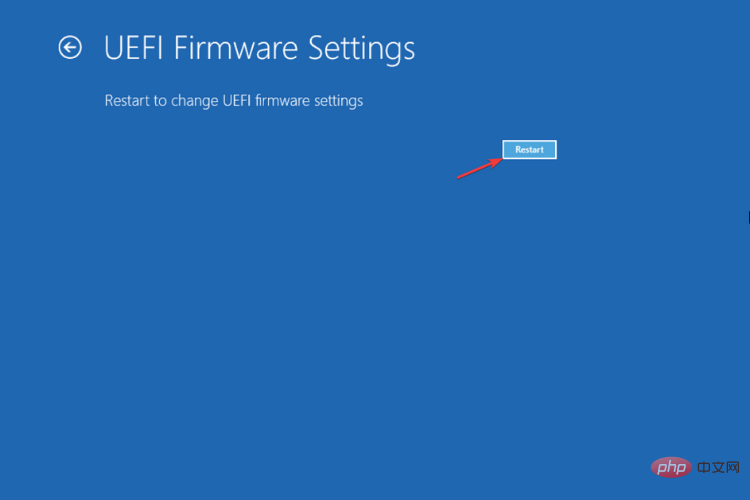
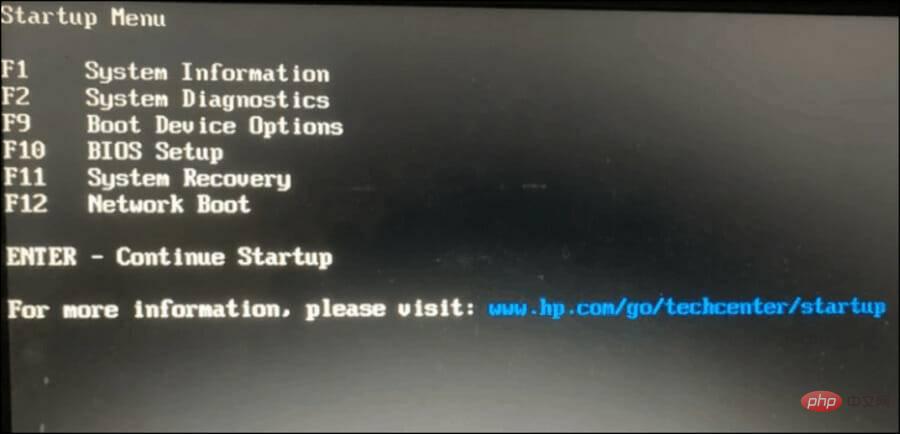
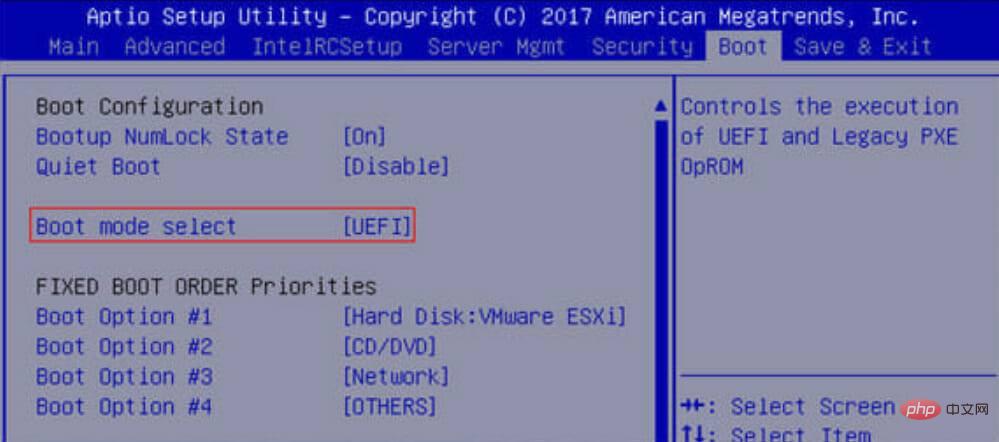 ユーザー モードで
ユーザー モードで 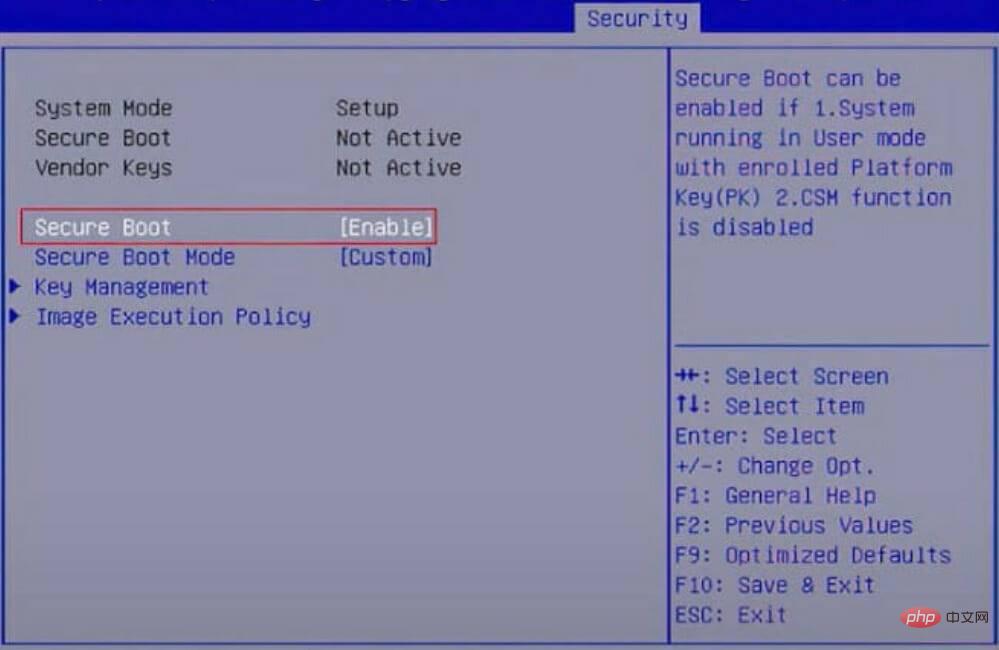 画面上の
画面上の 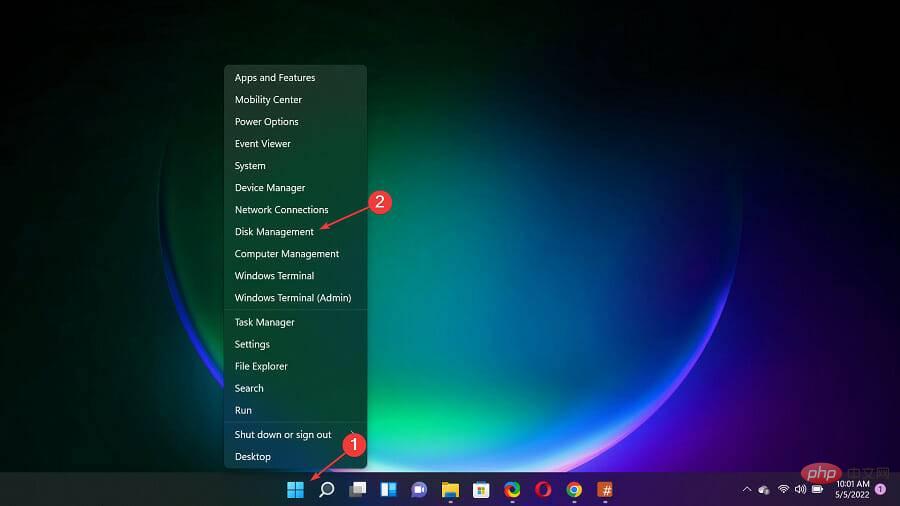 プロパティ
プロパティ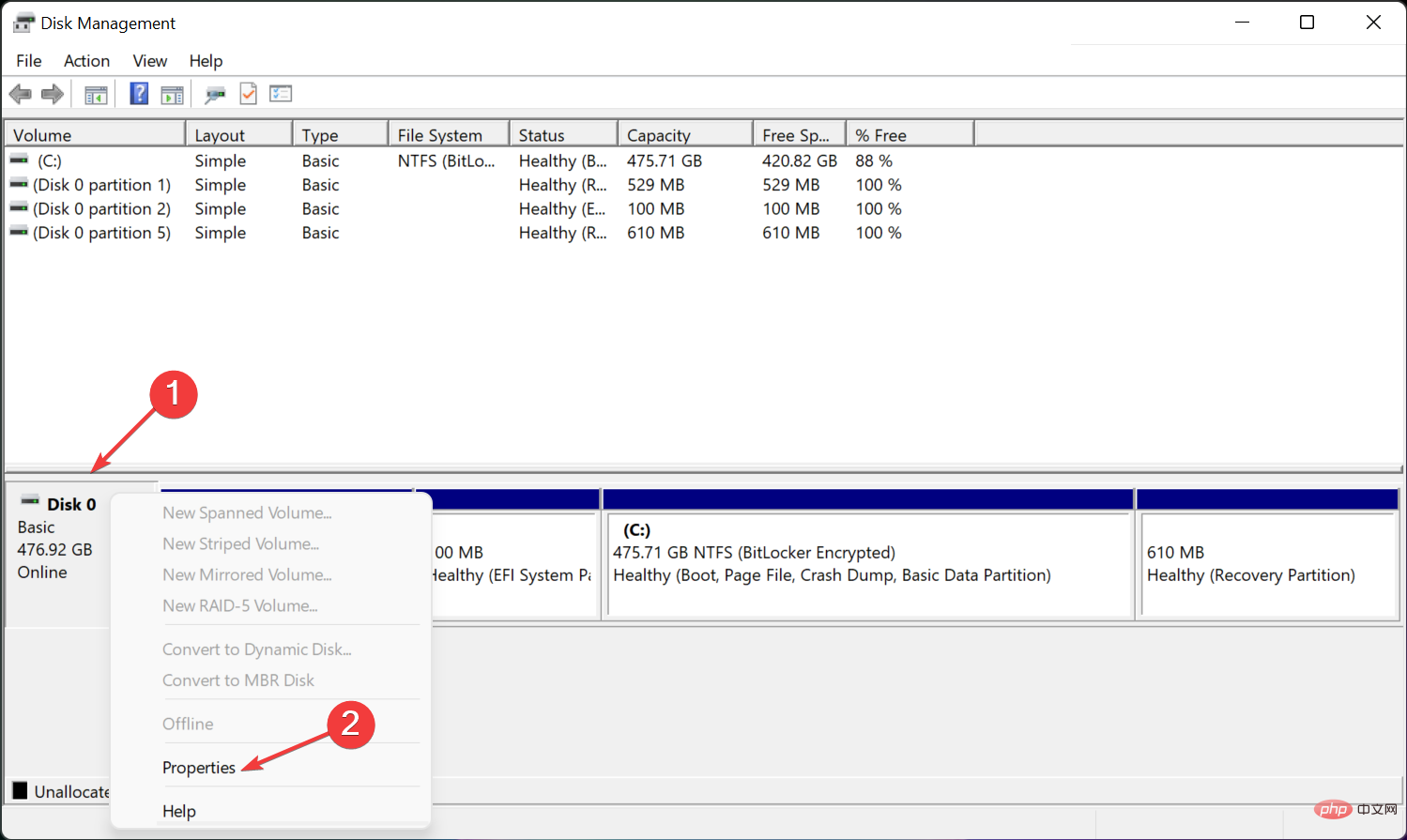
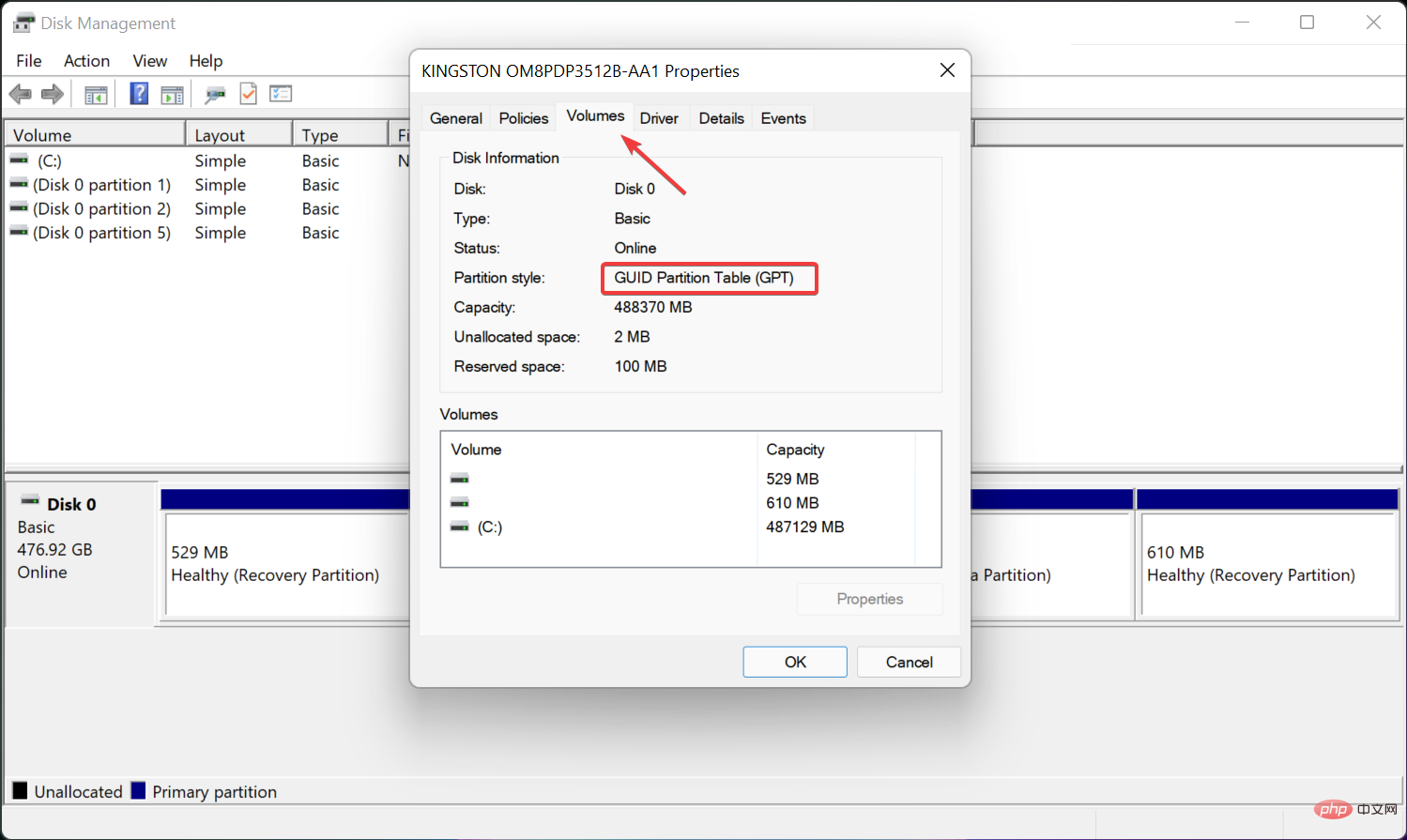 検索
検索